Les notifications Gmail ne s'affichent pas sur le téléphone Android [résolu]
![Les notifications Gmail ne s'affichent pas sur le téléphone Android [résolu]](https://ilinuxgeek.com/storage/img/images/gmail-notifications-not-showing-on-android-phone-[solved].png)
- 1286
- 391
- Mohamed Brunet
Tu as assez de pas Obtenir des notifications de Gmail chaque fois qu'un nouvel e-mail atterrit dans votre boîte de réception? Obtenir des notifications de courrier est aussi importante que recevoir un e-mail car la réponse à temps est extrêmement pertinente. Tu as peut-être essayé redémarrage Votre appareil plusieurs fois. Tu pourrais même avoir essayé désinstallant et installation le Gmail application. Mais si vous êtes toujours confronté à la question de ne pas obtenir de notifications Gmail même après tout cela, alors cela pourrait être simplement parce que les paramètres de notification ne sont pas correctement configurés dans votre appareil Android.
Dans cet article, nous avons expliqué en détail comment vous pouvez correctement configurer vos paramètres de notification Gmail afin que vous commencerez à recevoir des notifications Gmail à chaque fois sans échec à partir de maintenant. J'ai hâte de comprendre comment cela peut être fait? Eh bien, lisez la suite alors!
Solution 1: Activer les notifications Gmail à partir de l'application Paramètres
Étape 1: Lancez le Paramètres Application d'abord.

Étape 2: Dans la liste des options de paramètres disponibles, cliquez sur le applications option.
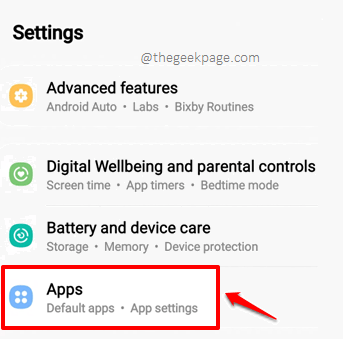
Étape 3: Clique sur le Gmail Application, à partir de la liste des applications disponibles.
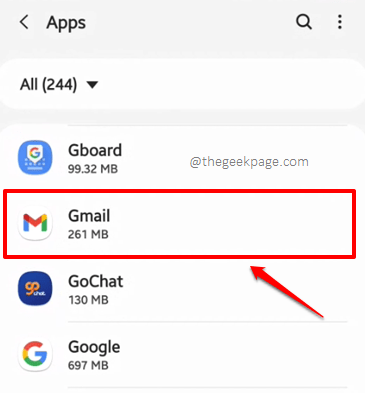
Étape 4: Comme suivant, cliquez sur le Notifications option.
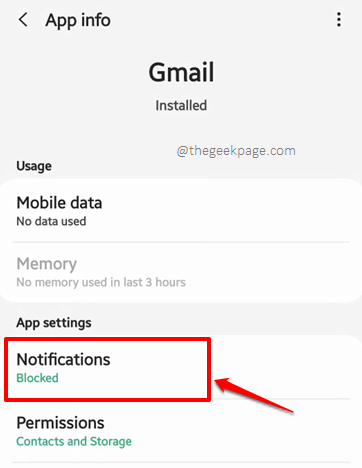
Étape 5: Maintenant, tournez SUR le bouton à bascule correspondant au Afficher les notifications option. De plus, pour tous les comptes de messagerie, pour lesquels vous souhaitez les notifications, assurez-vous que les boutons à bascule sont tournés vers SUR état pour les deux Afficher les notifications option et le Poster option.
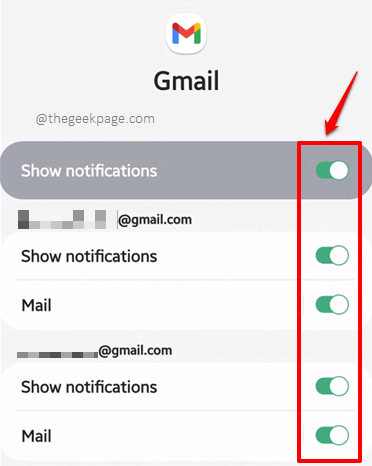
Solution 2: Activer les notifications Gmail de l'application Gmail
Activer les notifications Gmail pour chacun de vos comptes Gmail est aussi important que d'activer les notifications Gmail de l'application Paramètres. Si les notifications sont désactivées dans l'application Gmail, alors vous n'obtiendrez certainement pas les notifications correctement. Voyons comment vous pouvez activer les notifications Gmail pour chacun de vos comptes dans les étapes ci-dessous.
Étape 1: Lancez le Gmail Application du tiroir des applications.
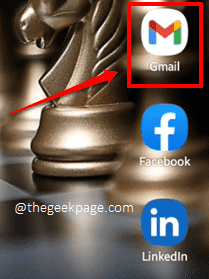
Étape 2: Dans le coin supérieur gauche de l'application Gmail, cliquez sur le Plus d'options icône.
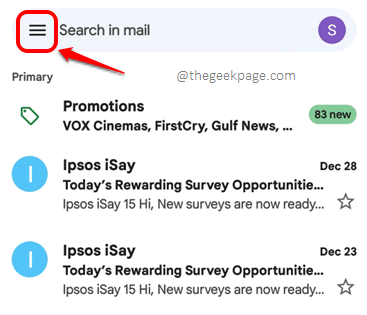
Étape 3: Du Plus d'options menu, appuyez sur le Paramètres option.
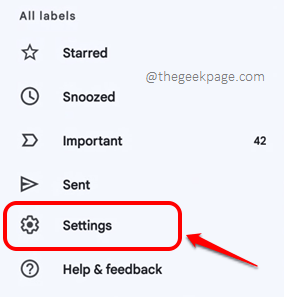
Étape 4: Maintenant, sur le Paramètres menu, Cliquez sur sur le Compte Gmail pour lequel vous êtes confronté aux problèmes de notifications. Si vous êtes confronté à des problèmes de notification avec plusieurs comptes, vous pouvez répéter le même processus pour tous.
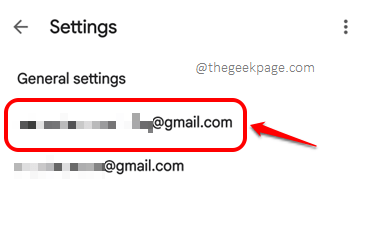
Étape 5: Comme suivant, cliquez sur le Notifications option.
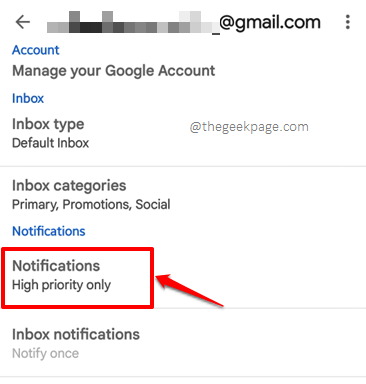
Étape 6: Sur le Notifications menu qui apparaît, choisissez le radio bouton associé au Tous option.
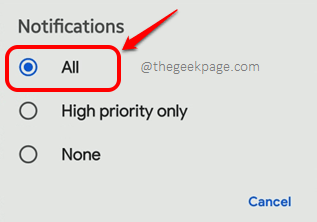
Étape 7: Comme suivant, cliquez sur le Notifications de boîte de réception option.
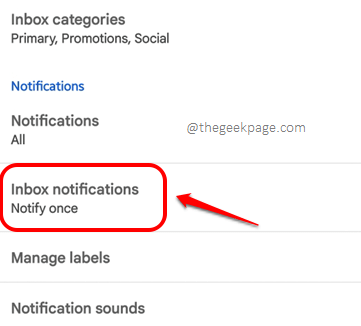
Étape 8: Sur le Notifications de boîte de réception écran, cliquez sur le Synchronisation des messages option.
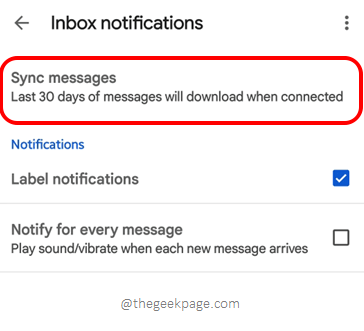
Étape 9: Pour le Syncbox de réception Réglage également, choisissez le Tous option.
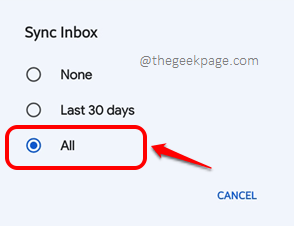
Étape 10: Lorsque vous êtes de retour au Notifications de boîte de réception écran, sous le Notifications section, Cochez les cases correspondant aux options Étiqueter les notifications et Aviser pour chaque message. C'est ça.
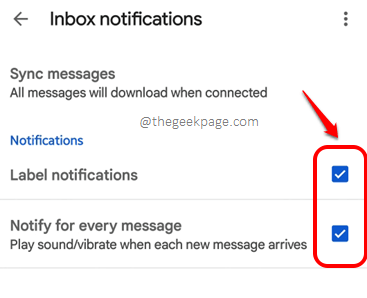
Veuillez nous dire dans la section des commentaires si vous obtenez avec succès les notifications Gmail maintenant, après avoir suivi les solutions de notre article.
Revenez pour des astuces techniques, des conseils, des solutions, des how-tos et des hacks de plus en plus.
- « Code d'erreur 0x800700E9 Lors de l'installation de jeux à partir de la correction de la Xbox App / Microsoft Store Fix
- Comment accéder aux fichiers Android à l'aide de FTP à partir de votre PC Windows sans utiliser de câbles »

